כיצד לבדוק תדירות זיכרון RAM ב-Windows 10
Miscellanea / / May 31, 2022

בכל פעם שאנו קונים מחשב או סמארטפון, אנו מחפשים טלפון עם זיכרון RAM גדול יותר עם תדר טוב יותר. זה עוזר לנו לבצע מספר משימות במכשיר ללא מאמץ וללא פיגור רב. ומשתמשים רוצים לוודא שהמחשבים/המחשבים הניידים שלהם יתמודדו עם משימות כבדות לפני התקנת כל תוכנית או אפליקציה בגודל גדול. זה המקום שבו עולה הצורך לדעת כיצד לבדוק את תדר ה-RAM. קרא ועקוב אחר מאמר זה עד הסוף כדי ללמוד כיצד לבדוק את מהירות ה-RAM האמיתית שלך וכיצד לבדוק את תדר ה-RAM באמצעות CMD ב-Windows 10, 11 בפירוט.

תוכן
- כיצד לבדוק תדירות זיכרון RAM ב-Windows 10
- שיטה 1: שימוש במנהל המשימות
- שיטה 2: שימוש בשורת הפקודה
כיצד לבדוק תדירות זיכרון RAM ב-Windows 10
תדר RAM הוא מהירות שבה RAM מבצע פקודות בשנייה. עם זאת, זה לא משפיע על הביצועים במובן הרחב מכיוון שרוב תהליכי הפקודה החיוניים והתובעניים תלויים בתדר המעבד. אבל עדיין, תדר RAM חיוני במקרים הבאים:
- להגדיל את קצבי הפריימים כדי לשחק במשחקים גרפיים באיכות גבוהה.
- כדי לאתר ולתקן את הבעיות בפיגור ותלייה במחשב.
- לפני התקנת תוכנת עריכת וידאו או עיצוב גרפי המתקדמת.
- לשדרג את מודול ה-RAM בתדר גבוה יותר מהנוכחי.
כעת, ישנן שתי שיטות שאתה יכול לבצע כדי לדעת כיצד לבדוק את תדר ה-RAM במחשב האישי שלך. קרא ועקוב אחר כל אחת משתי השיטות המפורטות להלן כדי להשיג את אותו הדבר.
הערה: השיטות הבאות והשלבים שלהן חלים הן על Windows 10 והן על 11 PC.
שיטה 1: שימוש במנהל המשימות
אתה יכול להשתמש בתוכנית מנהל המשימות במחשב האישי שלך כדי לבדוק את תדר ה-RAM. בצע את השלבים שלהלן כדי לדעת כיצד לבדוק את מהירות ה-RAM האמיתית שלך.
1. הקש על מקשי Ctrl + Shift + Esc בו זמנית לפתוח מנהל משימות.
2. הקלק על ה ביצועים לשונית.
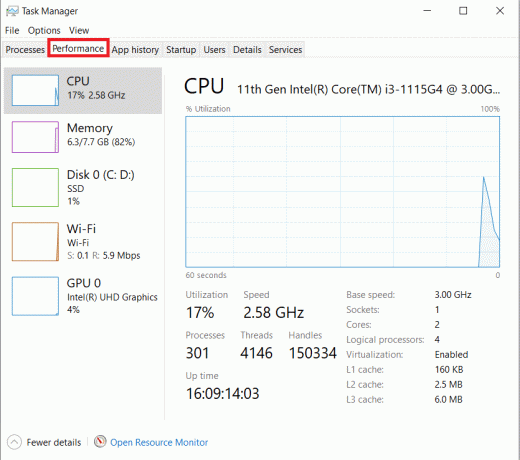
3. מהחלונית השמאלית, לחץ על זיכרון אוֹפְּצִיָה.
4. כאן, בחלונית הימנית, תראה את הזיכרון מְהִירוּת מוזכר ב MHz. זהו תדר ה-RAM של המחשב שלך.
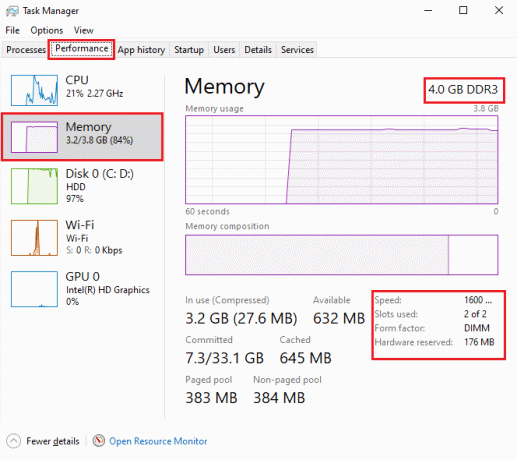
קרא גם:כיצד לבדוק את סוג זיכרון RAM ב-Windows 10
שיטה 2: שימוש בשורת הפקודה
אתה יכול גם להשתמש בפקודות מסוימות בשורת הפקודה כדי לבדוק את מהירות ה-RAM. קרא את השלבים הבאים כדי ללמוד כיצד לבדוק תדר RAM באמצעות CMD.
1. סוּג שורת פקודה בשורת החיפוש של Windows ולחץ על לִפְתוֹחַ.

2א. הזן כל אחת מהפקודות הבאות בחלון cmd כדי לראות את מהירות זיכרון ולחץ על מקש אנטר על המקלדת:
שבב זיכרון wmic לקבל מהירותwmic MEMORYCHIP קבל BankLabel, Capacity, DeviceLocator, MemoryType, TypeDetail, Speedרשימת שבבי הזיכרון של wmic מלאה
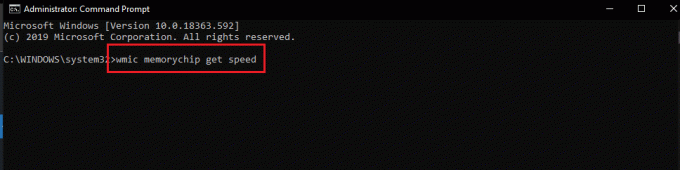
2B. אם אתה רוצה לדעת את זיכרון פיזי כולל, הזן את הפקודה הבאה ולחץ על מקש אנטר על המקלדת:
מידע מערכת | findstr /C:"זיכרון פיזי כולל"

2C. למצוא זיכרון פיזי זמין מתוך הזיכרון הפיזי הכולל, הזן את הפקודה הבאה ולחץ על מקש אנטר על המקלדת:
מידע מערכת | מצא "זיכרון פיזי זמין"

בדרך זו, אתה יכול לראות כיצד לבדוק את תדירות ה-RAM של המחשב האישי שלך.
קרא גם:כיצד לבדוק את סוג זיכרון RAM בטלפון אנדרואיד, מהירות ותדירות פעולה
שאלות נפוצות (שאלות נפוצות)
שאלה 1. האם תדר ה-RAM הגבוה יותר טוב למחשב שלי?
תשובות: תדר RAM גבוה יותר מאפשר לך בדרך כלל לעבוד עם קבצים גדולים ומרובים. הסיבה לכך היא שמהירות העברת הנתונים בין הזיכרון למעבד עולה, וכתוצאה מכך, הזמן מצטמצם. אז, תוך התחשבות בזה, אתה בהחלט תשים לב כמה שיפורים בביצועי המחשב אבל לא את המשמעותיים שבהם.
שאלה 2. האם יש חשיבות לתדר ה-RAM בביצועי המשחקים הטובים יותר במחשב?
תשובות: כן. שיפור בתדר RAM ותדר RAM מביא להגדלת קצבי הפריימים ולבעיות פיגור מופחתות. לאחר מכן זה ישפר את ביצועי המשחקים שלך גם במחשב האישי שלך.
שאלה 3. האם אני יכול להריץ משחקים כבדים במחשב שלי עם תדר ברירת המחדל של RAM?
תשובות: בשביל זה תצטרך קודם כל ודא שהמחשב שלך עומד בדרישות של זיכרון RAM ובתדירות שלו (מהירות) להפעלת המשחק הספציפי. קרא ועקוב אחר השלבים שהוזכרו לעיל כדי ללמוד כיצד לבדוק את מהירות ה-RAM האמיתית שלך עם מנהל המשימות ושורת הפקודה.
מוּמלָץ:
- תקן את האייפון שלא זוהה ב-Windows 10
- תקן את בקר PS4 מהבהב לבן
- כמה סוגי מקשים על מקלדת מחשב
- תקן שימוש במעבד גבוה של NVIDIA Container ב-Windows 10
אנו מקווים שהבנת את השלבים עבור כיצד לבדוק תדר RAM בווינדוס 10. השתמש בקטע ההערות למטה כדי להשאיר את השאלות שלך לגבי מאמר זה או הצעות למאמרים אחרים.



